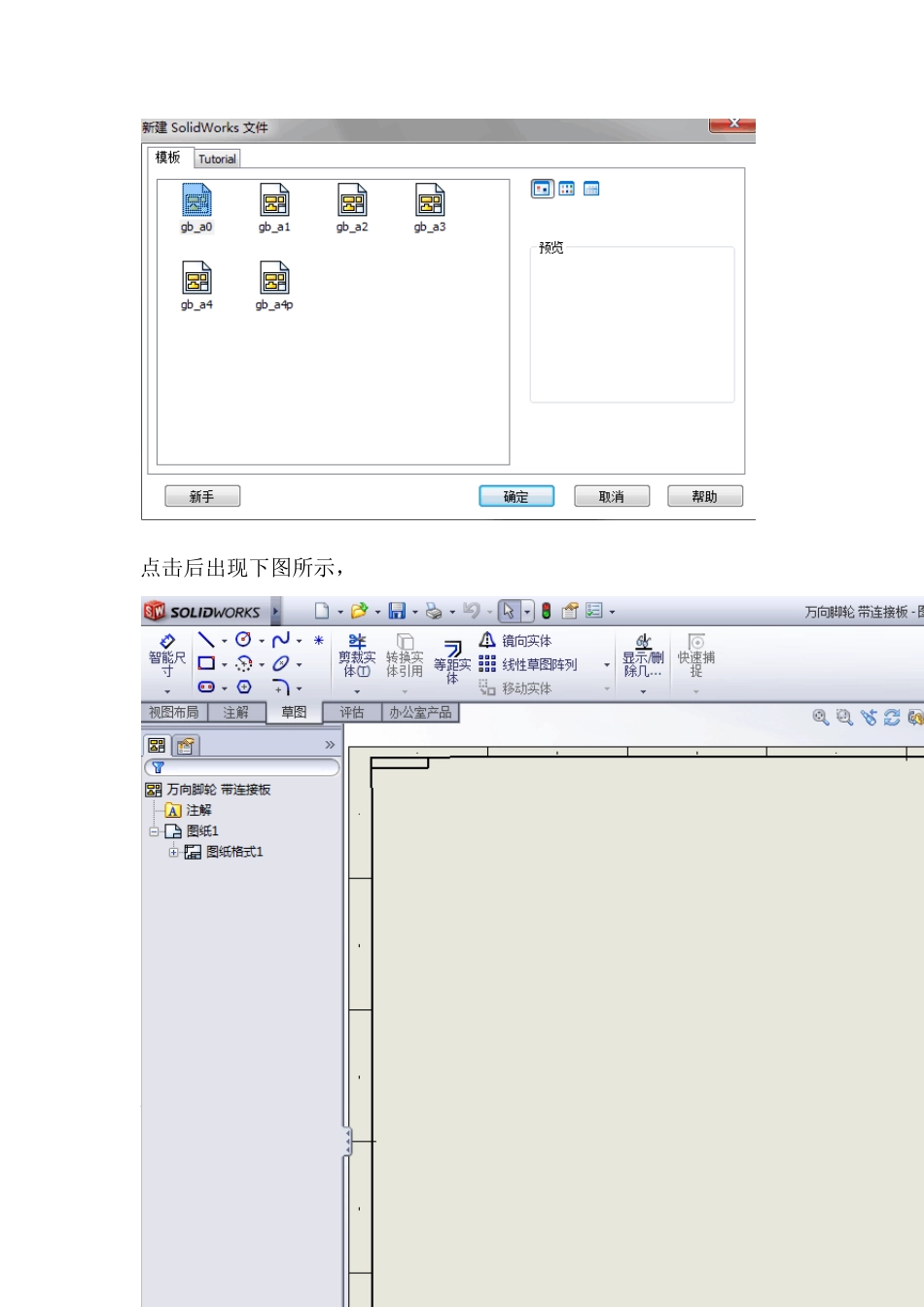Solidw orks 工程图转CAD 图,图层线宽一致,此为本人经验,现在正在用这种方法画图。 第一部: 随意打开一个Solidw orks 零件图,如图: 所示“新建”图标右侧下拉小三角,如下图所示,选择红色框中所示“从零件/装配体制作工程图”。 选择后出现下图,点击“确定” 点击后出现下图所示, 右键点击“图纸”选择属性,如下图所示 打开图纸属性,将比例改为1:1,使图纸与零件实际尺寸一致,点击确定。 将Solidw orks 本身自带图纸缩小放在一边,不影响下面操作即可,点击视图调色板, 鼠标放置在前视图上,按住鼠标左键将前视图拉入操作界面,然后鼠标分别向下和向右,即可出现俯视图,左视图,此时出现的线性全部为可见的, 鼠标放置在前视图上,会出现一个方框,点击方框(不要点击在视图上)点击显示样式中的隐藏线可见, 下图中的隐藏线均显示出来。 选择另存为,保存类型选择 Dw g, 点击选项,出现下图所示 点击确定,保存,将出现的映射改为下图所示,其中“0 图层”实体框内所填可忽视, 点击确定。打开以保存好的dw g 文件。复制三视图到已做好图层的DWG 文件中,下图为CAD 中图层。 下图为所得CAD 图,轮廓线与虚线完全一致,不需任何改动。 在影射中本文只写出了轮廓和虚线两种图层,若有需要,可另外增加,本文只是写出了一个方法,一些经验总结而已。